原标题:"iOS5.1.1完美越狱教程"最新电脑设置知识经验分享。 - 来源:编程之家 - 编辑:小王。
iOS5.1.1完美越狱恐怕是越狱史上最吊人胃口的一次了,从pod2g宣布已经实现iOS5.1完美越狱,到iOS5.1升级至iOS5.1.1,再到iOS5.1.1完美越狱工具发布,让果粉们足足期盼了一个多月。而且在此期间,pod2g还与另一位大神生发了两次口水战。无论如何,现在基于最新版iOS操作系统,以及包括iPhone4S、iPad2、iPad3等全系列iOS移动设备的完美越狱工具终于放出来了。
点这里下载Windows版本、Mac版本、以及Linux版本(直接点击好像打开不了,最好直接复制地址扔到迅雷里面下载。)以下是本次越狱所支持设备,其实就是除了Apple TV 3之外的所有iOS设备都支持。iOS 5.1.1的完美越狱工具的下载网页,本次支持完美越狱的设备列表如下:

可完美越狱iOS 5.1.1的设备列表特别说明:目前该工具不支持iPad 2 Wifi(32nm处理器版)和Apple TV 3完美越狱,同时有锁版本升级越狱需谨慎。
这次越狱颇为简单,但是需要用户备份好后先清空要越狱设备上的所有资料和设置,越狱之后再通过iTunes恢复。中间我们的设备会出现清空的情况,所以本次越狱前请一定确认你的设备上的所有东西都通过iTunes备份好了!如果你是初学者,或者没有把握,切勿独自尝试!
以下是详细步骤:
1、首先确认你已经升级到iOS 5.1.1,在设置--通用--关于本机里面可以看到。并将要越狱的设备上的所有资料通过USB连到电脑在iTunes上备份好。具体做法就是把设备连上电脑后在iTunes里面右键点击你的设备,选择备份。

右键点击,选择备份
2、确定你将设备上的所有东西都备份好之后,进入设置--通用--还原--抹掉所有内容和设置,这样越狱的速度会快很多。(注意:你的手机将会被清空,初学者请勿独自尝试!)
3、下载好刚才给出的完美越狱工具,是一个压缩包,解压后双击打开,会自动解压缩出一个文件夹。确保iTunes处于关闭状态,打开文件夹里面的absinthe.exe,要越狱的设备确认连好电脑后点击Jailbreak,然后等待。一定要耐心,别断开连接!

下载解压缩后出现absinthe-win-2.0

双击后会自动解压出一个文件夹
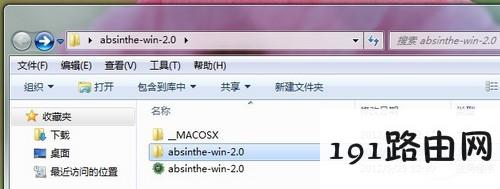
解压缩后出现的名为“absinthe-win-2.0”的文件夹

双击absinthe

打开越狱程序

越狱中

越狱完成

Cydia又出现啦4、完成后,回到iTunes,将刚才备份的东西恢复到越狱的设备上。具体做法就是把设备连上电脑后在iTunes里面右键点击你的设备,选择“从备份恢复...”。
版权声明:本文内容由互联网用户自发贡献,该文观点与技术仅代表作者本人。本站仅提供信息存储空间服务,不拥有所有权,不承担相关法律责任。如发现本站有涉嫌侵权/违法违规的内容, 请发送邮件至 dio@foxmail.com 举报,一经查实,本站将立刻删除。

